Screens Connect предлагает самый простой способ сделать компьютер доступным для внешних подключений за пределами его локальной сети; однако, когда Screens Connect невозможен при определенных обстоятельствах, подключение к компьютеру из любой точки Интернета все равно возможно.
В таких сценариях мы рекомендуем использовать Tailscale, универсальное решение, которое бесплатно для личного использования и может быть установлено на различных основных платформах. Если вы предпочитаете не использовать Tailscale, вы можете выбрать решение, такое как No-IP или аналогичный сервис. Подробные инструкции по использованию No-IP с Screens доступны в этой статье.
Примечание: Перед продолжением убедитесь, что на вашем Mac включено удаленное управление или на вашем ПК установлен сервер VNC, подробные инструкции доступны в разделе Начало работы.
См. статью «Настройка … для удаленного доступа» в разделе, соответствующем вашему компьютеру.
Шаг 1: Установка Tailscale
Если у вас ее еще нет, создайте учетную запись Tailscale. Обратите внимание, что для Tailscale требуется macOS 11 или более поздняя версия.
Mac
Следуйте инструкциям от Tailscale.
После установки и включения Tailscale найдите IP-адрес вашего компьютера в системном меню Tailscale:
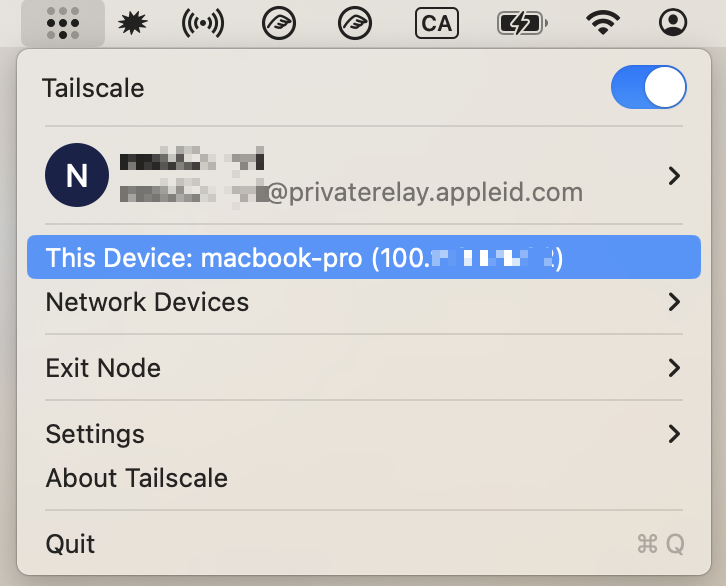
Windows
Следуйте инструкциям от Tailscale.
После установки и включения Tailscale найдите IP-адрес вашего компьютера в системном трее Tailscale:
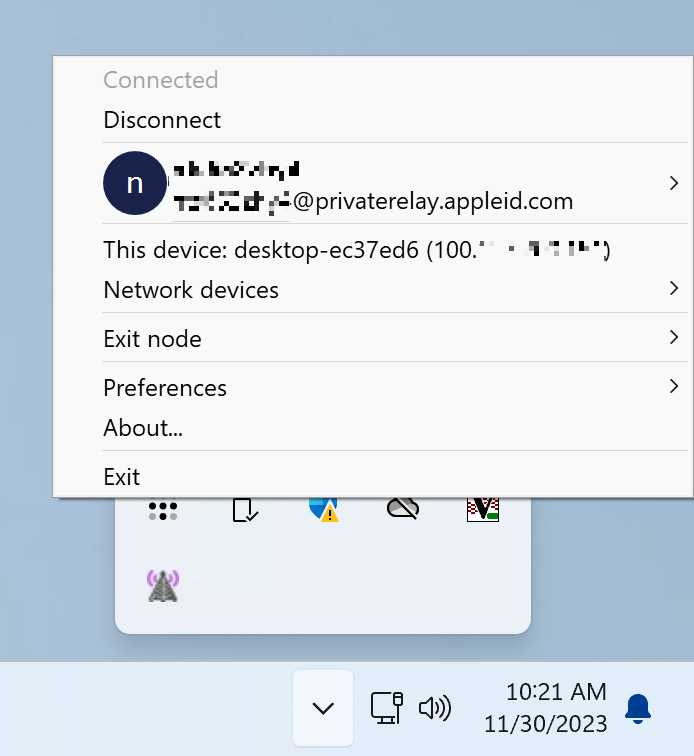
Linux и Raspberry Pi
Следуйте инструкциям от Tailscale.
После установки и включения Tailscale получите IP-адрес вашего компьютера с помощью этой команды терминала:
tailscale ip -4
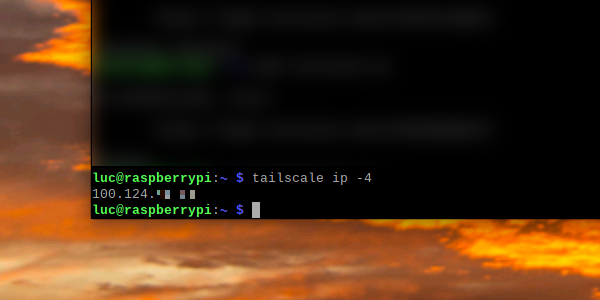
Шаг 2: Создайте новое пользовательское подключение
Теперь, когда ваш компьютер подготовлен, вы можете перейти к созданию нового пользовательского подключения в Screens.
Убедитесь, что Tailscale установлен и включен на Mac и устройстве iOS, где установлен Screens и будет использоваться для подключения.
